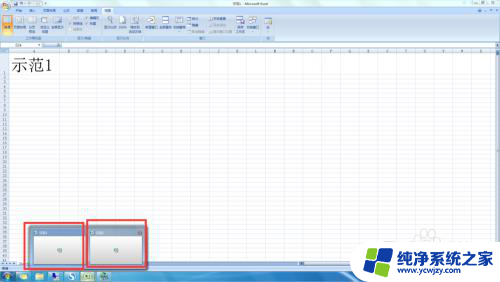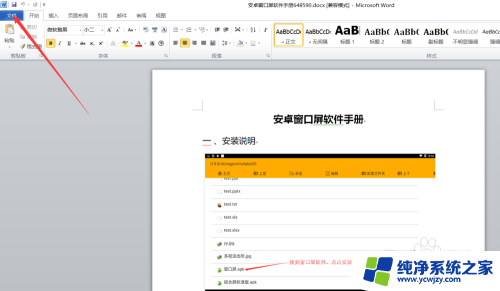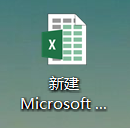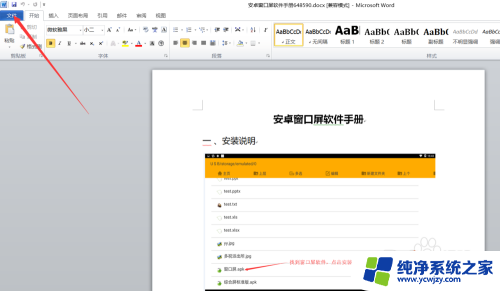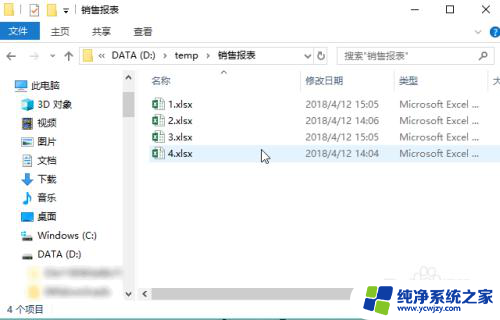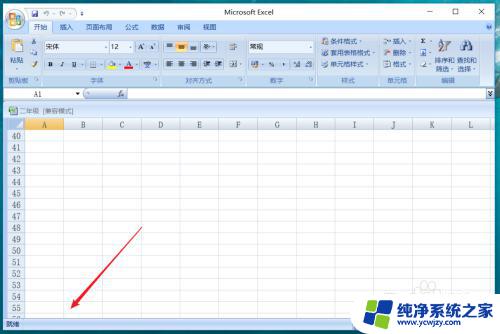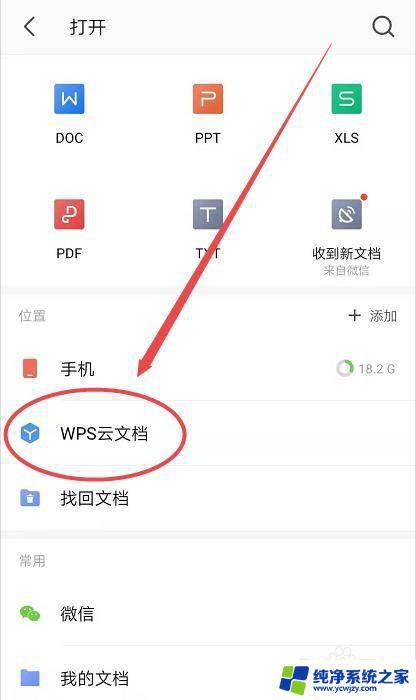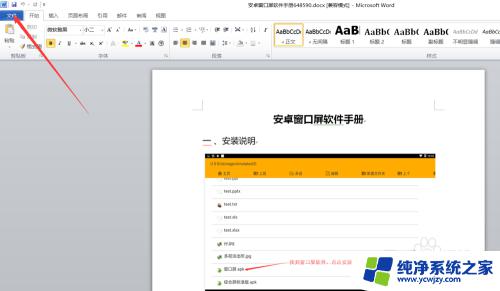excel打开多个文件只显示一个
在日常工作中,我们经常需要同时打开多个Excel文件进行处理,当我们打开多个文件时,通常会发现它们都显示在同一个Excel文档中,给我们的工作带来了不便。为了解决这个问题,我们可以将每个Excel文件分开显示,这样不仅能够更清晰地进行数据处理,同时也能提高工作效率。接下来让我们来了解一下如何实现这个功能。
操作方法:
1.分别双击Excel文件1、文件2、文件3,打开工作表。

2.在其中任意一个Excel文件页面中,点击【视图】菜单→【全部重排】。
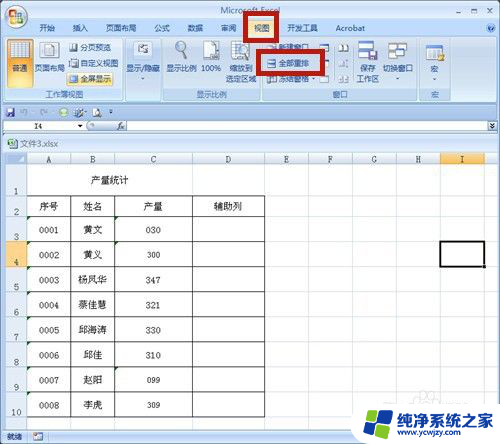
3.在“重排窗口”中,选择【平铺】。
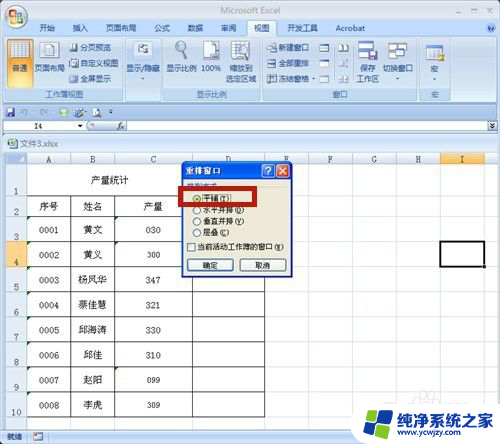
4.文件1、文件2、文件3以“平铺”形式分开显示在同一个屏幕上。
说明:点击工作表右上角的最大化按钮可取消平铺格式。
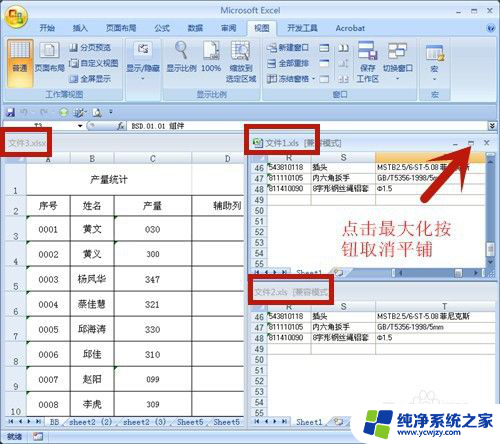
5.在“重排窗口”中,选择【水平并排】。
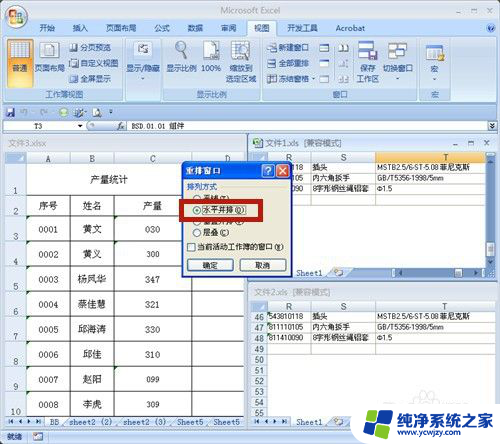
6.文件1、文件2、文件3以“水平并排”形式分开显示在同一个屏幕上。
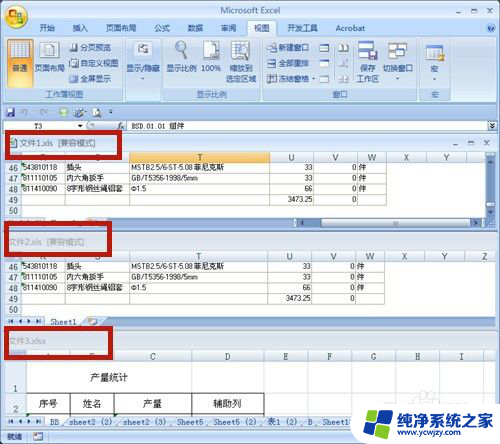
7.在“重排窗口”中,选择【重直并排】。

8.文件1、文件2、文件3以“垂直并排”形式分开显示在同一个屏幕上。
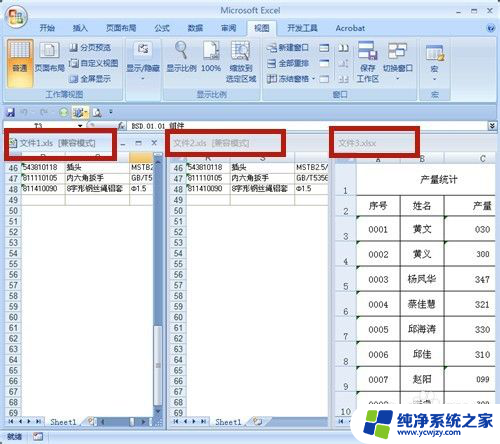
9.在“重排窗口”中,选择【层叠】。
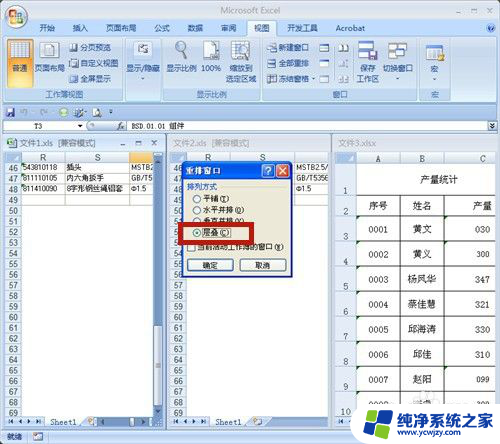
10.文件1、文件2、文件3以“层叠”形式分开显示在同一个屏幕上。
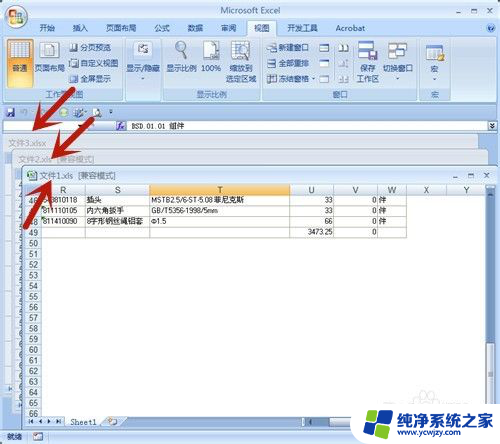
11.方法总结:
1、 打开Excel文件1、文件2、文件3。
2、 点击【视图】菜单→【全部重排】。
3、 选择全部重排的格式,共有4种:平铺、水平并排、垂直并排、层叠。
4、 文件1、文件2、文件3便分别以不同格式显示在同一屏幕上。
5、 按Excel工作薄的最大化按钮,取消以上格式。

以上是关于如何在Excel中打开多个文件只显示一个的全部内容,如果您遇到相同情况,您可以按照以上方法解决。